10 способов исправить разряд батареи Apple Watch после обновления watchOS 10
Разное / / November 19, 2023
Самая большая битва Apple за последние несколько недель ведется не с каким-либо конкурирующим конкурентом или продуктом, а с проблемами на ее устройствах. Во-первых, в линейке iPhone 15 Pro наблюдался необычный перегрев, который вскоре был исправлен с помощью обновления. Сейчас, несколько пользователей жаловались на чрезмерный расход заряда батареи Apple Watch после обновления watchOS 10.1.

Кажется, это не изолированная проблема – несколько пользователей на форумах Apple обратились к этому. Если вы также столкнулись с внезапной разрядкой батареи на Apple Watch, вам не о чем беспокоиться. Вот все, что вы можете сделать, чтобы исправить чрезмерный разряд батареи на Apple Watch.
Также читайте: Как увеличить время автономной работы Apple Watch
1. Подождите, пока Apple выпустит обновление
Apple быстро признает подобные проблемы – и, как и ожидалось, обновление программного обеспечения для решения этой проблемы уже доступно. уже в работе и скоро выйдет на свободу. Поэтому лучший способ решить эту проблему — дождаться появления обновления на Apple Watch. Вот как вы можете проверить наличие обновлений:
Шаг 1: Откройте приложение Watch на своем iPhone.
Шаг 2: Нажмите «Общие».


Шаг 3: Нажмите «Обновление программного обеспечения».
Шаг 4: Загрузите и установите новое обновление, если оно доступно.
Уровень заряда батареи ваших Apple Watch должен составлять не менее 50 %, и они должны заряжаться во время установки обновления.


Однако, если разряд батареи существенно влияет на работу Apple Watch, вот несколько способов решения проблемы. Некоторые из этих методов помогут вам напрямую решить проблему, а некоторые помогут продлить срок службы батареи Apple Watch.
2. Перезапустите Apple Watch.
При выключении Apple Watch закрываются все работающие в фоновом режиме службы, включая любые ошибочные процессы, приводящие к разрядке аккумулятора. Как только вы снова включите его, маловероятно, что эти ошибки начнутся снова. Поэтому попробуйте перезагрузить Apple Watch, чтобы решить проблему.
Шаг 1: Нажмите цифровую корону один раз, чтобы открыть главный экран и перейти в «Настройки».
Шаг 2: Нажмите «Общие».


Шаг 3: Нажмите «Выключить». Ваши Apple Watch будут отключены.

Шаг 4: Теперь нажмите и удерживайте боковую кнопку, чтобы включить Apple Watch.
3. Включить режим низкого энергопотребления
Ваши Apple Watch имеют Режим низкого энергопотребления это помогает продлить срок службы батареи за счет снижения производительности устройства, например отключения постоянно включенного дисплея, ограничения датчиков и фонового обновления приложений. Вот как вы можете включить его в приложении «Настройки» на Apple Watch.
Шаг 1: Нажмите цифровую корону один раз, чтобы открыть библиотеку приложений. Откройте приложение «Настройки».
Шаг 2: Нажмите на «Батарея».


Шаг 3: Включите переключатель «Режим низкого энергопотребления».
Шаг 4: Вы увидите всплывающее окно, объясняющее, как работает режим низкого энергопотребления. Прокрутите вниз и нажмите «Включить».
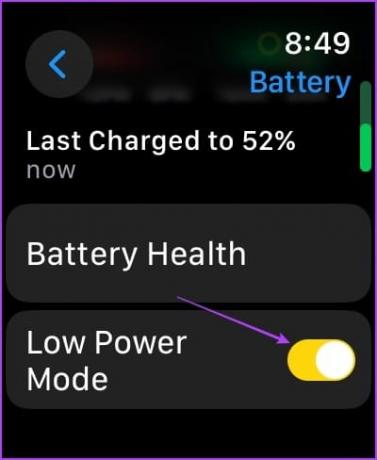

4. Отключить всегда на дисплее
Отключение всегда на дисплее на Apple Watch может экономить заряд батареи, подсвечивая дисплей только тогда, когда вы его используете. Вот как отключить всегда включенный дисплей на Apple Watch.
Шаг 1: Нажмите на цифровую корону, чтобы запустить библиотеку приложений.
Шаг 2: Откройте приложение «Настройки».
Шаг 3: Нажмите «Экран и яркость».


Шаг 4: Нажмите «Всегда включено».
Шаг 5: Выключите переключатель «Всегда включено».
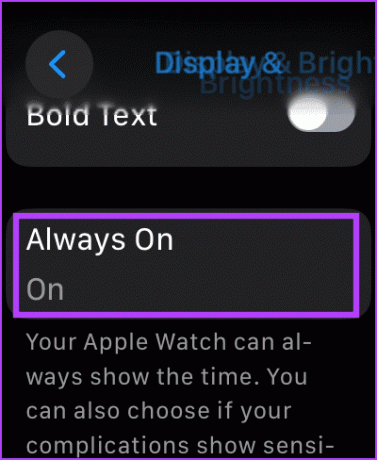
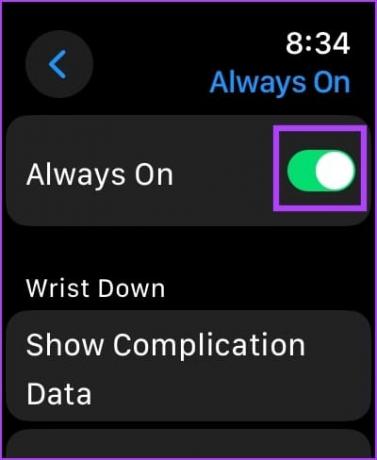
5. Отключить повышение для пробуждения
Если вы отключили Always On Display, дисплей ваших Apple Watch будет загораться всякий раз, когда вы поднимаете запястье. Поэтому, если вы отключите его и решите включить дисплей вручную, это может помочь вам сэкономить заряд батареи.
Также читайте: Как проверить заряд батареи на Apple Watch.
Шаг 1: Нажмите на цифровую корону, чтобы запустить библиотеку приложений.
Шаг 2: Откройте приложение «Настройки».
Шаг 3: Нажмите «Экран и яркость».


Шаг 4: Выключите переключатель «Пробуждение при поднятии запястья».
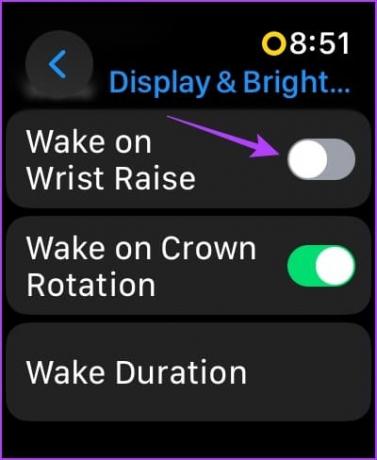
6. Отключить фоновое обновление приложения
Фоновое обновление приложений на Apple Watch позволяет приложениям обновлять свои данные в фоновом режиме, гарантируя актуальность информации при открытии приложения без необходимости обновления вручную. Это может привести к дополнительному разряду аккумулятора, поэтому проверьте, помогает ли отключение фонового обновления приложений.
Шаг 1: Нажмите на цифровую корону, чтобы запустить библиотеку приложений.
Шаг 2: Откройте приложение «Настройки».
Шаг 3: Нажмите «Общие».


Шаг 4: Нажмите «Обновить фоновое приложение».

Шаг 5: Вы можете отключить его для всех приложений одновременно или прокрутить вниз и отключить его для приложений, которые, как вы подозреваете, разряжают батарею.

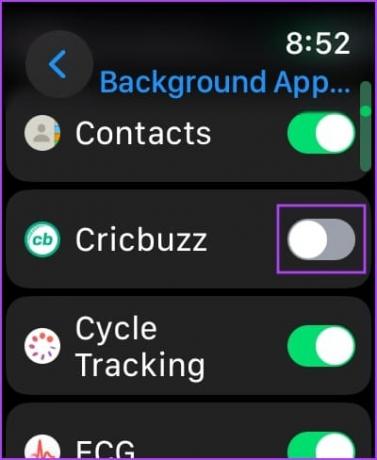
7. Удалить сторонние приложения
Некоторые сторонние приложения могут быть причиной чрезмерного расхода заряда батареи ваших Apple Watch. Пытаться удаление сторонних приложений на Apple Watch и посмотрите, устранит ли это разрядку аккумулятора на Apple Watch.
Удаление приложения в виде сетки
Шаг 1: Нажмите на цифровую корону, чтобы запустить библиотеку приложений.
Шаг 2: Нажмите и удерживайте любое место на главном экране. Продолжайте делать это, пока значки приложений не начнут шевелиться.
Шаг 3: Нажмите на значок крестика в верхней части приложения, чтобы удалить его.
Шаг 4: Нажмите «Удалить приложение» для подтверждения.
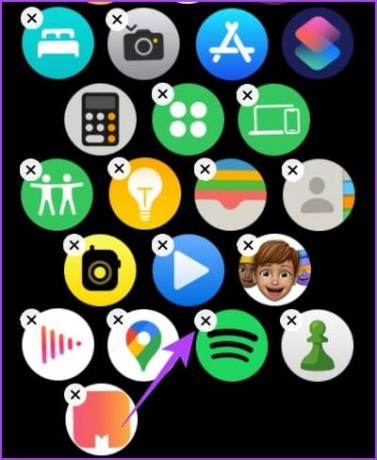

Однако, если у вас возникли проблемы с поиском приложения, которое вы хотите удалить, прокрутите вниз в виде сетки и коснитесь списка, чтобы изменить схемы значков.
Удаление приложения Apple Watch в виде списка
Мы предпочитаем использовать представление списка для удаления приложений, поскольку приложения расположены в алфавитном порядке, что упрощает их прокрутку и поиск. Вот как удалить приложения на Apple Watch с помощью списка.
Шаг 1: Найдите приложение, которое хотите удалить, и нажмите и удерживайте его.
Шаг 2: коснитесь значка крестика, чтобы удалить приложение.
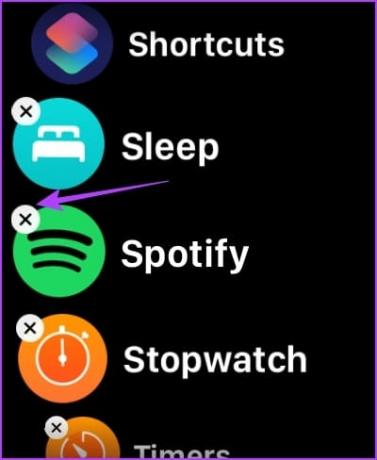
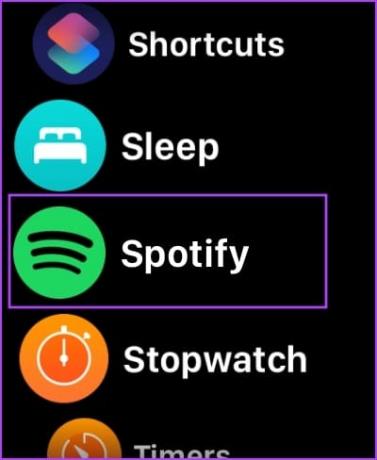
Шаг 3: Нажмите на приложение «Удалить» для подтверждения.
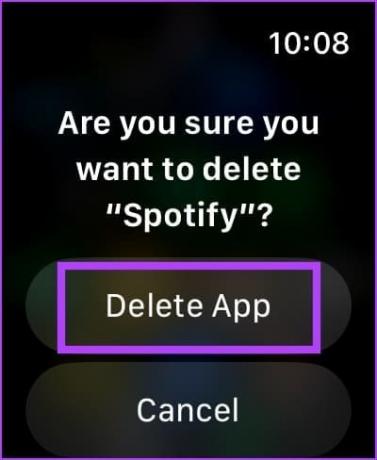
Кроме того, вы можете провести пальцем влево по приложению в виде списка, чтобы найти опцию удаления.
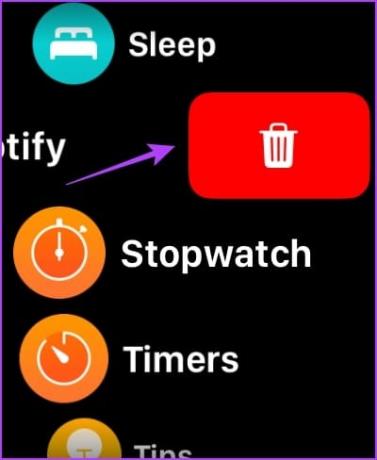
8. Проверьте состояние батареи
Процент работоспособности аккумулятора — это показатель разряда аккумулятора ваших Apple Watch. Проверьте состояние батареи, и если оно ниже 80 процентов, вам следует посетить ближайший сервисный центр Apple и заменить батарею.
Читать далее: Все, что вам нужно знать о состоянии аккумулятора Apple Watch.
Шаг 1: Нажмите цифровую корону один раз и выберите приложение «Настройки».
Шаг 2: Нажмите на «Батарея».


Шаг 3: Выберите Состояние батареи.
Вы увидите текущую максимальную емкость аккумулятора.


9. Используйте оригинальные аксессуары
Если для зарядки Apple Watch вы используете неофициальный аксессуар стороннего производителя, аккумулятор может работать не так, как ожидалось. Рекомендуется использовать оригинальный аксессуар или Сторонний аксессуар, сертифицированный MFi. для зарядки Apple Watch.
Даже если у вас не наблюдается необычного разряда батареи, рекомендуется использовать оригинальный аксессуар для зарядки Apple Watch. Это помогает поддерживать работоспособность аккумулятора в течение длительного периода.
10. Сбросить Apple Watch
Если ни один из вышеперечисленных способов не помог, перезагрузите Apple Watch. Это должно устранить любые проблемы, связанные с программным обеспечением. Однако при этом будут удалены все данные на ваших Apple Watch, включая данные о тренировках. И если у вас нет резервной копии, вы не сможете их восстановить.
Если вы все еще хотите продолжить, выполните следующие действия.
Шаг 1: Нажмите цифровую корону один раз, чтобы открыть главный экран и перейти в «Настройки».
Шаг 2: Нажмите «Общие».


Шаг 3: Нажмите «Сбросить».
Шаг 4: Чтобы продолжить, выберите «Стереть все содержимое и настройки». При появлении запроса подтвердите удаление.


Если ни один из вышеперечисленных способов не помог, перезагрузите Apple Watch.
Часто задаваемые вопросы о разрядке аккумулятора Apple Watch
Если уровень заряда батареи ваших Apple Watch превышает 90 %, рассчитывайте на целый день использования при полной зарядке. Однако это может стать поводом для беспокойства, если вы заметите внезапное изменение характера разряда батареи.
По состоянию на ноябрь пользователи жаловались на проблемы с разрядкой батареи при обновлении watchOS 10.1.
Замена аккумулятора в Apple Watch может стоить примерно 99 долларов. Чтобы узнать точную цену, обратитесь в службу поддержки Apple.
Сделайте свои Apple Watch последними
Ждем обновления watchOS 10 на Apple Watch, которое исправит проблему с разрядом батареи. К сожалению, проблема широко распространена, но мы также можем порадоваться тому, как быстро Apple отреагировала на жалобы и уже работает над обновлением, чтобы исправить ее.
Последнее обновление: 15 ноября 2023 г.
Статья выше может содержать партнерские ссылки, которые помогают поддерживать Guiding Tech. Однако это не влияет на нашу редакционную честность. Содержание остается беспристрастным и аутентичным.

Написано
Суприт увлечен технологиями и посвящает себя тому, чтобы помочь людям разобраться в них. Инженер по образованию, его понимание внутренней работы каждого устройства позволяет ему предоставлять высококачественную помощь, советы и рекомендации. Когда он не за столом, вы обнаружите, что он путешествует, играет в FIFA или ищет хороший фильм.



